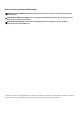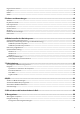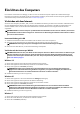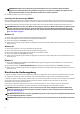Reference Guide
Konfigurieren von 5.1- und 7.1-Audio
Sie können den Computer für Mehrkanal-Audioausgabe konfigurieren.
Windows 10 und Windows 8.1
1. Geben Sie Audio in das Suchfeld ein.
ANMERKUNG: Unter Windows 10 können Sie das Suchfeld durch Klicken oder Tippen auf das Suchsymbol öffnen.
Unter Windows 8.1 können Sie das Suchfeld über den Charm „Suche“ öffnen.
2. Klicken oder tippen Sie auf Audiogeräte verwalten.
3. Klicken oder tippen Sie auf der Registerkarte Wiedergabe auf Lautsprecher oder auf „Kopfhörer“.
4. Klicken oder tippen Sie auf Konfigurieren. Klicken oder tippen Sie dann auf Testen.
Über jeden Lautsprecher sollte jetzt ein Ton ausgegeben werden.
5. Klicken oder tippen Sie auf Weiter und befolgen Sie die Anweisungen auf dem Bildschirm.
Windows 7
1. Klicken Sie auf das Symbol Start, geben Sie Sound in das Suchfeld ein und drücken Sie die Eingabetaste.
Klicken Sie in der Liste der Ergebnisse auf Sound. Alternativ können Sie auf Start > Systemsteuerung > Hardware und Sound
> Sound klicken.
2. Wählen Sie Lautsprecher aus und klicken Sie auf Konfigurieren.
Das Fenster Lautsprecher-Setup wird angezeigt.
3. Klicken oder tippen Sie auf der Registerkarte Wiedergabe auf Lautsprecher oder auf „Kopfhörer“.
4. Wählen Sie unter Audiokanäle: eine Lautsprecherkonfiguration aus und klicken Sie auf Testen.
Über jeden Lautsprecher sollte jetzt ein Ton ausgegeben werden.
5. Klicken Sie auf Weiter und befolgen Sie die Anweisungen auf dem Bildschirm.
Anschließen von 5.1-Lautsprechern
1.
Hinterer Audioanschluss am Computer 2. Mittlerer LFE-Surround-Ausgang am Computer
3. Vorderer Audioanschluss am Computer 4. 5.1-Kanal-Audiokabel
5. Center/LFE-Surround-Ausgang des Lautsprechers 6. Vorderer Audioanschluss des Lautsprechers
7. Rückseitiger Audioanschluss des Lautsprechers
9